- Użytkownicy skarżą się na forach, że Microsoft usunął funkcję Spot Fix ze Zdjęć.
- Wydaje się, że funkcja czerwonych oczu również została usunięta.
- Microsoft aktualizuje swoje aplikacje i może to być częścią nowo odnowionych funkcji.
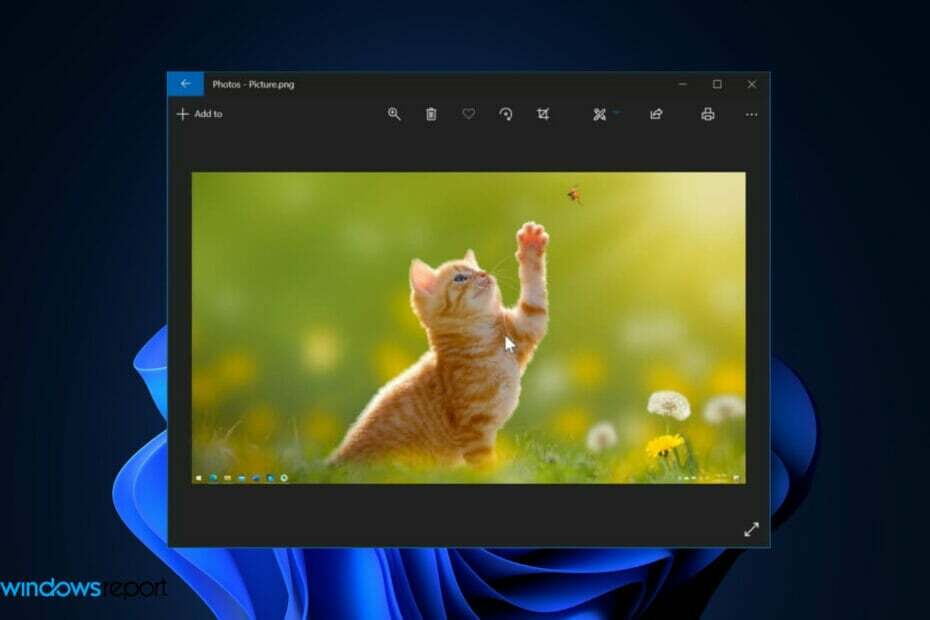
Po pierwsze, dobra wiadomość: tak, Zdjęcia mają teraz bogatszy zestaw narzędzi do edycji. Interfejs nowej aplikacji jest bardziej zgodny z aplikacją Zdjęcia na iPhonie, która niekoniecznie jest lepsza, ale przynajmniej pozwala na szybką i intuicyjną pracę.
Chociaż nie ma jeszcze wszystkich funkcji swojego odpowiednika na komputery stacjonarne (nie ma tilt-shift ani panoramy) narzędzia, na przykład), to też nie jest daleko — zwłaszcza jeśli nie masz nic przeciwko pracy w bardzo oczernianych Zdjęciach dla iOS.
Teraz, po kilku niezbyt dobrych wiadomościach, funkcja Spot Fix mogła zostać usunięta na dobre. Jeśli nie polegasz zbyt często na Spot Fix, nadal możesz ciesz się funkcjami aplikacji Zdjęcia w systemie Windows 11 ma do zaoferowania.
Co robi Spot Fix?
Jedną z najbardziej przydatnych funkcji Zdjęć jest możliwość korygowania ekspozycji i koloru obrazu. Jednak w systemie Windows 11 wydaje się, że Microsoft usunął tę funkcję ze Zdjęć.
Kiedy robisz zdjęcia, łatwo jest skończyć z niechcianymi elementami, które chciałbyś, aby były inne. Być może na zdjęciu swojego zwierzaka widać efekt czerwonych oczu lub rozpraszającą uwagę osobę przechodzącą przez ujęcie.
Być może wyciek światła powoduje dużą białą plamę na skądinąd świetnym zdjęciu. Najszybszą poprawką wielu z tych problemów jest nowość Poprawka punktowa narzędzie i Czerwone oko funkcja.
Jeśli szukasz innego narzędzia lub oprogramowania do edycji zdjęć, mamy: obszerny przewodnik po najlepszych programach do edycji zdjęć.
Czy Spot Fix zniknął na dobre?
Jeśli jesteś fanem funkcji Spot Fix, będziesz musiał znaleźć inne narzędzie lub aplikację, która pomoże Ci podczas edycji, ponieważ nie jest już dostępna w aplikacji Zdjęcia.
Sądząc po reakcji na Twitterze, użytkownicy nie są zbyt zadowoleni z usunięcia ulubionej przez fanów funkcji.
Microsoft niedawno zaktualizował tryb edytora aplikacji Zdjęcia o nowy interfejs użytkownika (oparty na technologii internetowej :/) i USUNIĘŁ narzędzie do naprawy miejsc, jedyną cholerną funkcję, z której faktycznie korzystałem. DLACZEGO MICROSOFT?? pic.twitter.com/GlJKwcXuL0
— Zac Bowden (@zacbowden) 12 stycznia 2022
Spot Fix nie jest jedyną funkcją, która została usunięta, ponieważ wydaje się, że brakuje również funkcji Red Eye.
Firma nie wydała oficjalnego oświadczenia, dlaczego zdecydowała się usunąć te dwie funkcje edycji zdjęć z aplikacji Zdjęcia.
Być może Spot Fix nie był regularnie używanym narzędziem i możesz się bez niego obejść, nie krępuj się sprawdź nasz przewodnik, jak naprawić niedziałającą aplikację Zdjęcia w systemie Windows 11 jeśli napotkasz jakiekolwiek problemy.
Co sądzisz o posunięciu Microsoftu w celu usunięcia funkcji Spot Fix? Daj nam znać w sekcji komentarzy poniżej.


